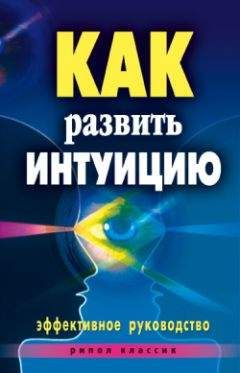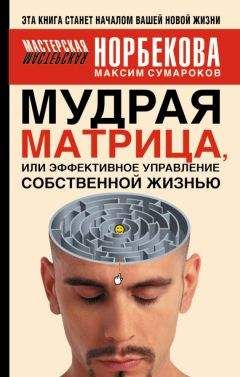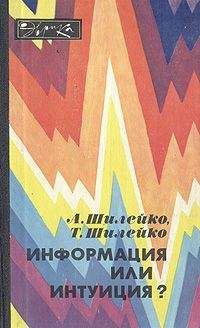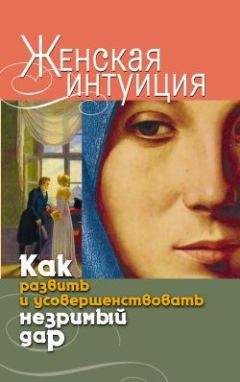Егор Шершнев - Как написать курсовую или дипломную работу за одну ночь
Очередным этапом составления отчета является заполнение титульного листа с использованием заготовленных стилей. Титульные листы, как правило, стандартны, поэтому для оформления вашего конкретного титульного листа вряд ли потребуется что-то новое. Правильно напишите название учебного заведения, название кафедры, для которой вы делаете работу, название предмета, по которому вы пишете работу, фамилию, имя и отчество преподавателя. Особое внимание обратите именно на фамилию, имя, отчество преподавателя и на название предмета. Если преподаватель – фанат своего дела, то ошибки в этих данных однозначно приведут к снижению оценки за всю работу, независимо от ее качества. В зависимости от фанатизма, снижение оценки может достигать до трех баллов. При этом, независимо от снижения оценки, титульный лист, а возможно, и всю работу, придется перепечатывать.
На следующем шаге подготовки отчета необходимо вписать заголовки всех основных частей работы, которые являются неизменными независимо от темы работы и ее уровня. Такими частями работы, как правило, являются: аннотация, введение, заключение, список использованной литературы и приложения. Каждый заголовок должен начинаться с новой страницы. Заголовки первого уровня следует оформлять стилем «Заголовок 1», заголовки второго уровня, если они вам уже известны, стилем «Заголовок 2» и т. д. С этим пунктом все просто.
Далее к существующим разделам необходимо добавить раздел «Оглавление». В отличие от других разделов, оформленных стилем «Заголовок 1», слово «оглавление» этим стилем оформлять не рекомендуется, а использовать специально созданный для этого стиль «Заголовок оглавления», параметры оформления которого должны в точности совпадать с параметрами оформления стиля «Заголовок 1», чтобы визуально оформление этих элементов не отличалось друг от друга. Следующим этапом создания шаблона является занесение в список используемой литературы информации о книге, которую вы держите в руках. Это нехитрое действие преследует, по меньшей мере, две цели. Во-первых, страна должна знать своих героев (то есть нас, авторов). Во-вторых, чем больше литературных источников указано в списке используемой литературы, тем выше уровень вашей работы, тем лучше вы будете выглядеть по сравнению с теми, у кого этих самых источников мало. Очередной этап – вставка автоматического оглавления в раздел «Оглавление». Это действие преследует собой ряд целей, а именно: вам не придется больше заботиться о добавлении оглавления и поддержании его актуальности (Word сделает все за вас).
Независимо от вас, Word самостоятельно поместит в оглавление все уже имеющиеся элементы, оформленные стилями «Заголовок 1», «Заголовок 2» и так далее, а также будет помещать в него все элементы, которые впоследствии будут оформляться указанными стилями.
Добавленное оглавление является хорошим показателем того, насколько грамотно вы используете стили.
Оглавление поможет быстро перемещаться в любой из существующих разделов записки простым щелчком мыши.
Глядя на оглавление, вы сможете оценивать качество структурированности всей вашей работы в целом, что даст вам полную картину того, что у вас есть на данный момент и в каком объеме.
Перед вставкой оглавления необходимо поместить курсор в то место, куда его следует вставить, то есть сразу после «Оглавления». Вставка оглавления происходит с использованием пунктов меню «Вставка > Ссылка > Оглавление и указатели», как показано на рис. 11.
Рис. 11. Вызов окна добавления оглавления
После щелчка мыши на данном пункте меню на экране появится окно с заголовком «Оглавление и указатели», на котором можно увидеть четыре вкладки, а именно: «Указатель», «Оглавление», «Список иллюстраций», «Таблица ссылок». Из этих вкладок нас интересует «Оглавление». При переходе на нее вы должны увидеть то, что изображено на рис. 12.
Рис. 12. Окно, содержащее параметры вставки автоматического оглавления
Это образец будущего оглавления с возможностью выбора заполнителя (в виде точек), формата оглавления (из шаблона), указания уровней заголовков, учитываемых при составлении оглавления (в данном случае их три). Какой внешний вид заголовка выбрать – решать вам, но лучше оставить все так, как это изображено на приведенном рисунке. После нажатия кнопки ОК в приведенном окне в то место документа, где находился курсор, будет добавлено оглавление. В нем должны присутствовать все существующие в шаблоне элементы, оформленныестилями «Заголовок 1», «Заголовок 2» и «Заголовок 3». В случае наличия других элементов – выясните причину их появления и устраните ее. Если каких-то элементов не хватает – опять-таки выясните причину этого и устраните ее. После устранения найденных причин, а также каждый раз, когда вы захотите обновить оглавление для добавления в него новых элементов, оформленных стилем «Заголовок 1», «Заголовок 2», «Заголовок 3» и так далее, необходимо поместить указатель мыши над оглавлением, щелкнуть правой кнопкой мышиивпоя-вившемся меню выбрать пункт «Обновить поле», как показано на рис. 13.
Рис. 13. Обновление оглавления
В результате проделанных действий появится еще одно окно, где необходимо будет выбрать один из двух вариантов: «обновить только номера страниц» или «обновить целиком». Из этих вариантов выбирайте тот, который актуален для вас. Если новых заголовков вы не создавали, выбирайте «обновить только номера страниц». Если вы добавляли какие-то заголовки или удаляли их – выбирайте «обновить целиком».
Если вы все сделали правильно, то в вашем оглавлении не должно быть ссылки на само это оглавление. Именно для этой цели мы и не стали оформлять слово «оглавление» стилем «Заголовок 1», но заменили оформление данным стилем на оформление стилем «Заголовок оглавления». Если вы все сделали правильно, то каждый из объявленных вами разделов должен начинаться с новой страницы. Чтобы этого добиться, в конец каждого раздела следует вставить символ разрыва страницы. Делается это с помощью пунктов меню «Вставка > Разрыв», выбора в появившемся окне пункта «новую страницу» и нажатия «ОК». Горе тем, кто добивается перехода на новую страницу с помощью многочисленного нажатия клавиши Enter, так как при малейшем изменении размеров какого-либо раздела, все остальные будут смещены вперед или назад.
Окончательным этапом создания шаблона будущего отчета является проверка того, что все сделано правильно. Если это так, то ваш шаблон должен быть объемом примерно 7–10 страниц (то, что они пустые, – не имеет значения) с полностью оформленным титульным листом, должны быть обозначены основные разделы, иметься грамотно составленное оглавление, присутствовать все (их число впоследствии может увеличиться и это не страшно) необходимые стили для оформления будущего содержимого, присутствовать список использованной литературы, содержащий, по крайней мере, один источник информации.
Если все это есть и вы осознали, что все это необходимо, – двигайтесь дальше. В противном случае обратитесь к литературе по Word, прочитайте ее максимально внимательно, осознайте свои ошибки, повторно выполните непонятые пункты предложенного плана, и только после этого двигайтесь дальше.
Формулировка темы
В зависимости от уровня вашей работы это может стать как одним из самых простых этапов, так и довольно сложным. Если тему за вас придумал преподаватель – возрадуйтесь и ознакомьтесь со следующим далее текстом по формулировке темы для саморазвития и осознания того, через что прошел преподаватель перед тем, как предложил тему вам. При этом не следует забывать, что хотя тема и сформулирована за вас, обосновывать ее актуальность и новизну все равно придется вам. Ну а если формулировка темы и проблемы исследования вменена вам в обязанность (вам не повезло) – мужайтесь, крепитесь, и вперед, к осознанному разумному результату!
Практика показывает, что лицо студента после оглашения преподавателем темы будущей работы примерно в 90 % случаев принимает настолько чудовищный вид, что о личной его заинтересованности в выполнении исследования на данную тему говорить уже не приходится. Следует отметить, что многие преподаватели всегда рады тому обстоятельству, что тему для своей будущей работы студент предлагает сам. Самостоятельная формулировка темы позволит добиться следующих преимуществ.
Сформулированная вами тема наверняка будет вам более интересна, чем одна из предложенных преподавателем, а значит, выполнение работы вызовет у вас значительно больший интерес.
После самостоятельной формулировки темы ваш рейтинг в глазах преподавателя, несомненно, возрастет, так как содеянное будет свидетельствовать о вашем уважительном отношении к предмету.
В процессе формулировки темы в вашей голове пронесется такой шквал мыслей, что сложно себе представить. Все эти мысли, несомненно, пригодятся вам при написании работы.